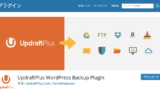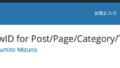一括置換プラグイン Search Regexとは?
一括置換プラグインSearch Regexとは投稿記事や固定ページ、サイトのURLなどを一括置換できるプラグインです。
画像やサイトのリンク変更ができるためサイト移行やhttp→httpsへのSSL化に役立ちます。
2020年に待望のアップデートがされたことで操作感が少し変わっているため注意です!
2020年5月にSearch Regex 2.0へアップデートされた
わりと最近の2020年5月にSearch Regex 2.0へアップデートへアップデートされました。
それに伴い、操作画面も少し変わっているようです。
また、Search Regexで以前起きていたエラーも解消されているようですね。
使用の際はバックアップが必須
データベースなどのデータを置換するため、使用する際はバックアップをすることをおすすめします。
プラグインの注意表示でも「You are advised to backup your data before making modifications.」と書かれています。
バックアップのおすすめプラグインはUpdraftPlusです。
以前紹介している記事があるのでバックアップされてないかたはこの機会に是非設定してくださいね。
一括置換プラグインSearch Regexのインストール・有効化
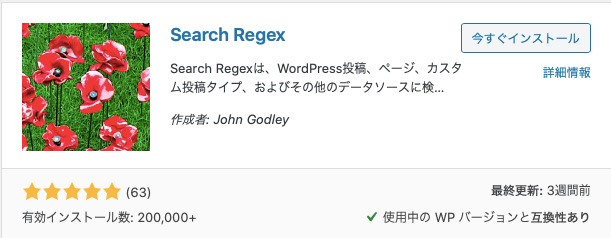
では早速、Search Regexをインストール・有効化していきましょう!
検索にかからない場合は公式サイトよりzipをダウンロードして有効化してくださいね。
有効化すると、管理画面 -> ツールにSearch Regexが表示されます。
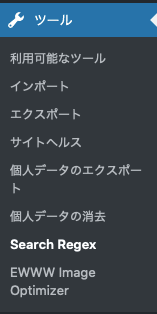
Search Regexの公式サイト

Search Regexの使い方
Search Regexのコマンド機能一覧
部分的にしか日本語化されていないので、念の為事前に英語表現のコマンド一覧を載せておきます。
英語が苦手な方でも一度使えば直感的にわかるようになりますよ!
Search Regexの基本動作(一括置換・削除する方法)

Searchで検索すると検索結果が表示されますが、画面上部のこの画面は一括変更することのできる画面です。
基本的な動作はSearchやReplaceに置換対象の文字列を入れて、下画像のSource部分で対象のコンテンツの投稿や固定ページなどを指定します。
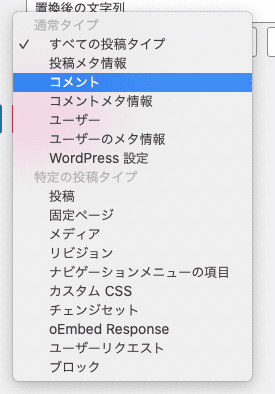
Replaceの右側でRemoveを選択して文字列の削除もすることができますね。
1つずつ置換・編集・削除することもできる
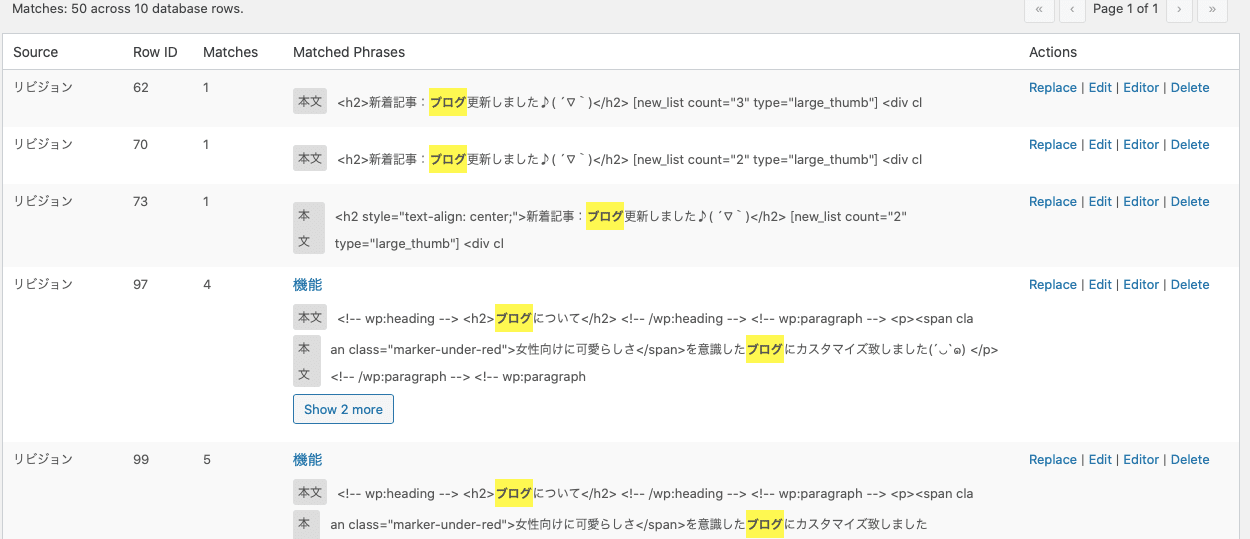
まず、Searchの項目へ文字列を入力してください。
そうすることで画像のような検索結果が表示されます。
検索された文字列は黄色にマーキングされていますね。
画面右側のActionsで個別に置換・編集・削除をすることができます。
個別置換する方法
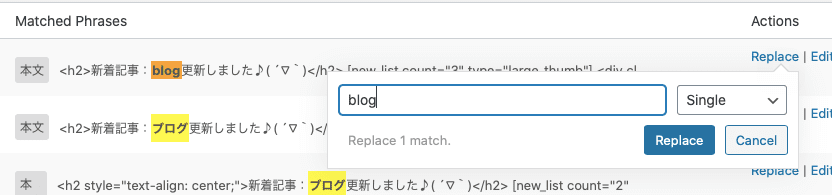
Replaceボタンを押して置換後の文字列を入れると動的に検索結果が変わります。
この時点ではまだ置換されておらず、マーカーがオレンジ色に変化されている状態です。
実際に置換されると検索結果から外れるので、表示されなくなります。
個別削除する方法
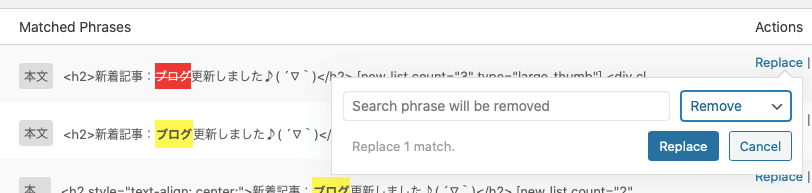
個別置換と同じようにReplaceボタンをクリックします。
デフォルトではReplaceになっているプルダウンをRemoveに変更しましょう。
赤色のマーカーに変わったかと思います。
その後、Replaceを押すことで削除することができます。
個別編集する方法
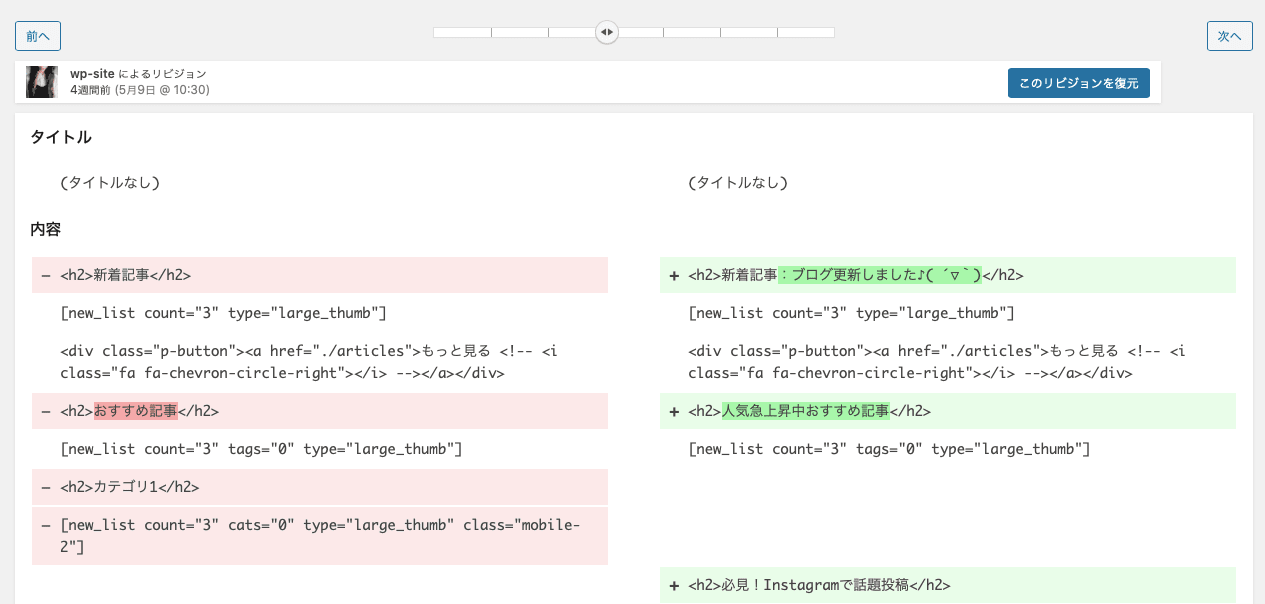
Editボタンをおすと今までのリビジョン画面に飛んでいくことができます。
置換する前にどういった修正を加えたのか確認できる機能ですね!
また、Editorボタンを押すとその検索結果画面でエディターがポップアップされて動的に編集することができます。
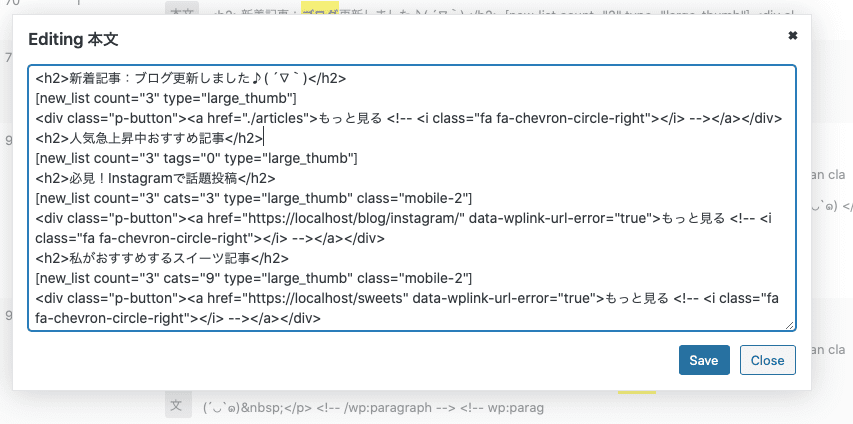
なかなか便利な機能ですよね!
重要な場面でよく出てくるSearch Regexですが、アップデートされてより進化されています。
操作画面み見やすく簡単なのでまた使う機会があれば役立ちそうです!